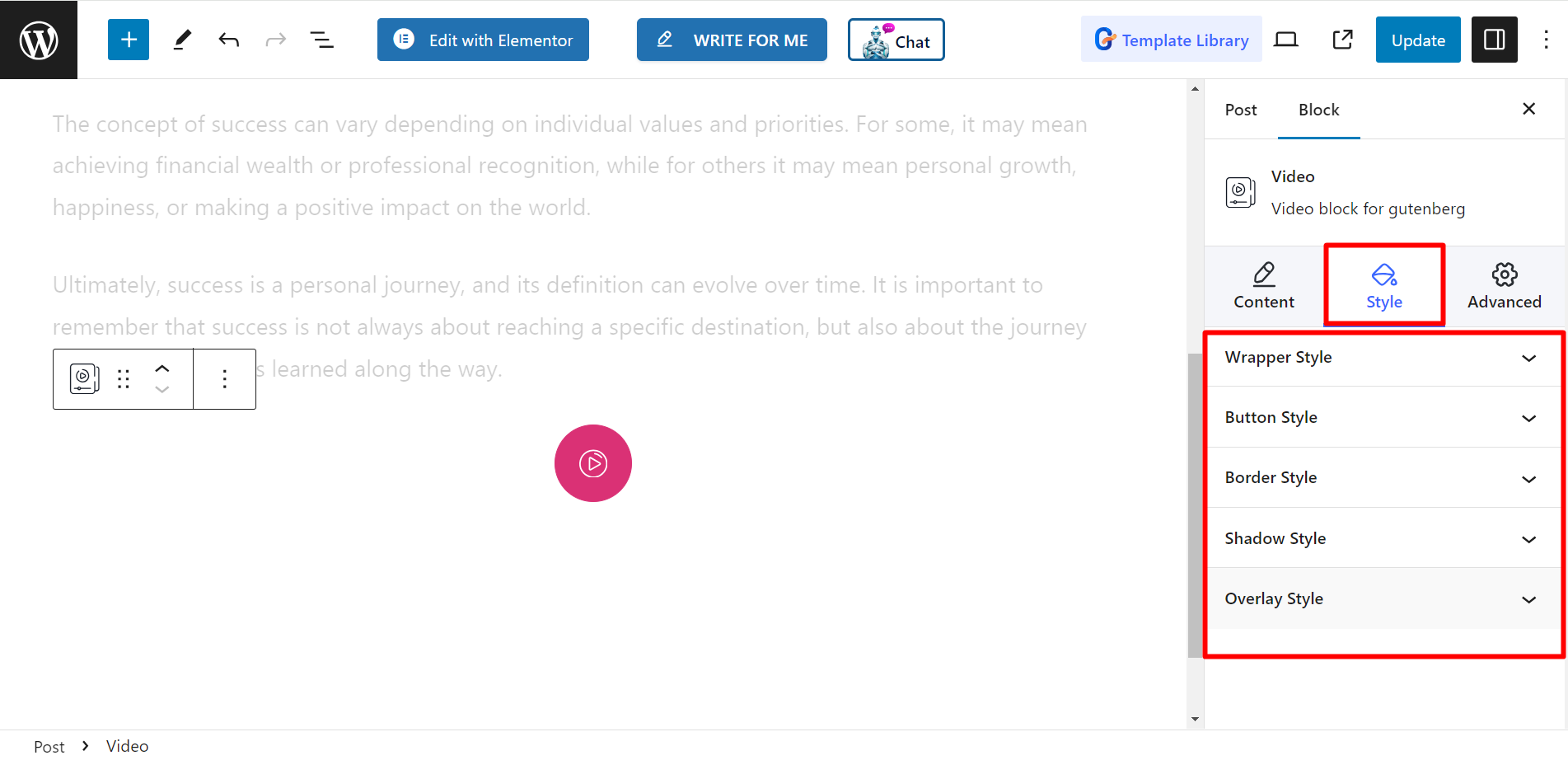Du kan enkelt förklara komplex information genom videodemonstrationer. GutenKit presenterar ett videoblock för att göra din uppgift snabbare. Blocket hjälper dig att visa videor på ett organiserat och vackert sätt.
låt oss lära oss hur GutenKit-videoblocket fungerar.
Hur kan du använda videoblock? #
Tillgång till din WordPress-instrumentpanel –
- Hitta Sidor/inlägg > Lägg till ny sida/inlägg eller börja redigera en befintlig sida med blockredigeraren.
- Leta efter "+”-ikonen till höger eller överst på redigeringsskärmen. Klicka på det.
- En blockmeny visas, sök efter "Video”.
- När du ser den klickar du på den eller drar och släpper den på blockredigeringsskärmen.
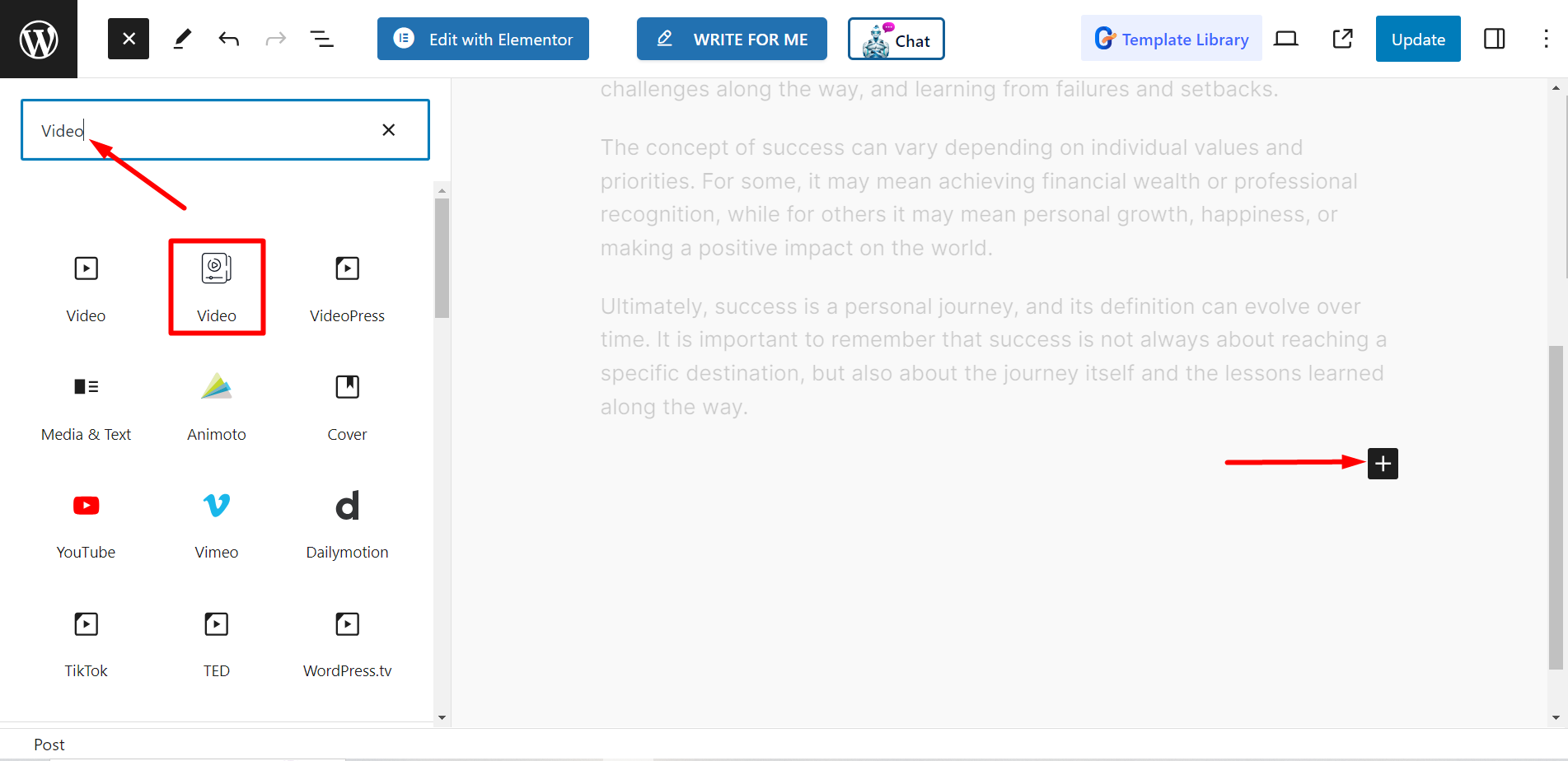
Redigera innehållsdelen #
Knappstil – Det finns tre val, du kan välja ikon, text eller behålla båda.
Ikon – Om du väljer ikon som knappstil, kommer du att se alternativ att välja.
Text – För textstil får du ett fält att ställa in Knappens titel.
Båda – Om du väljer Båda får du alternativ för att välja ikon, skriva knapptitel och ställa in ikonposition.
Active Glow – Det finns två alternativ, Ripple och Radio wave.
Videotyp – Du har alternativ att välja YouTube, Vimeo och Self Hosted.
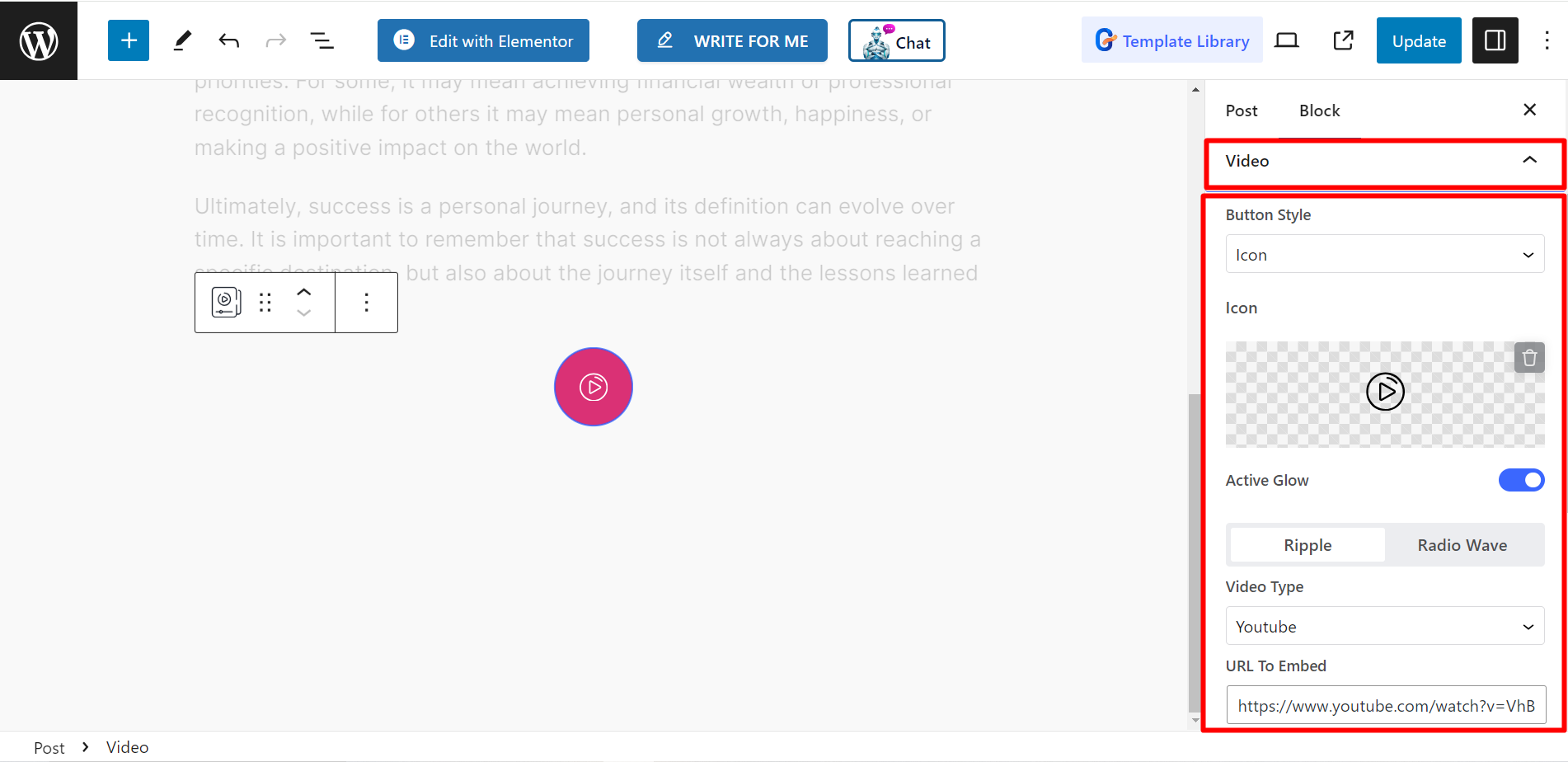
YouTube – För att ladda upp YouTube-video har du möjlighet att lägga till URL för att bädda in, starttid (sek), och sluttid (sek.).
Vimeo – Om du vill ladda upp Vimeo finns det ett alternativ att lägga till URL för att bädda in.
Egen värd – Du kan också välja video som är värd för dig själv. Det finns fält för att infoga URL för att bädda in, ställ in starttid (sek), och sluttid (sek.).
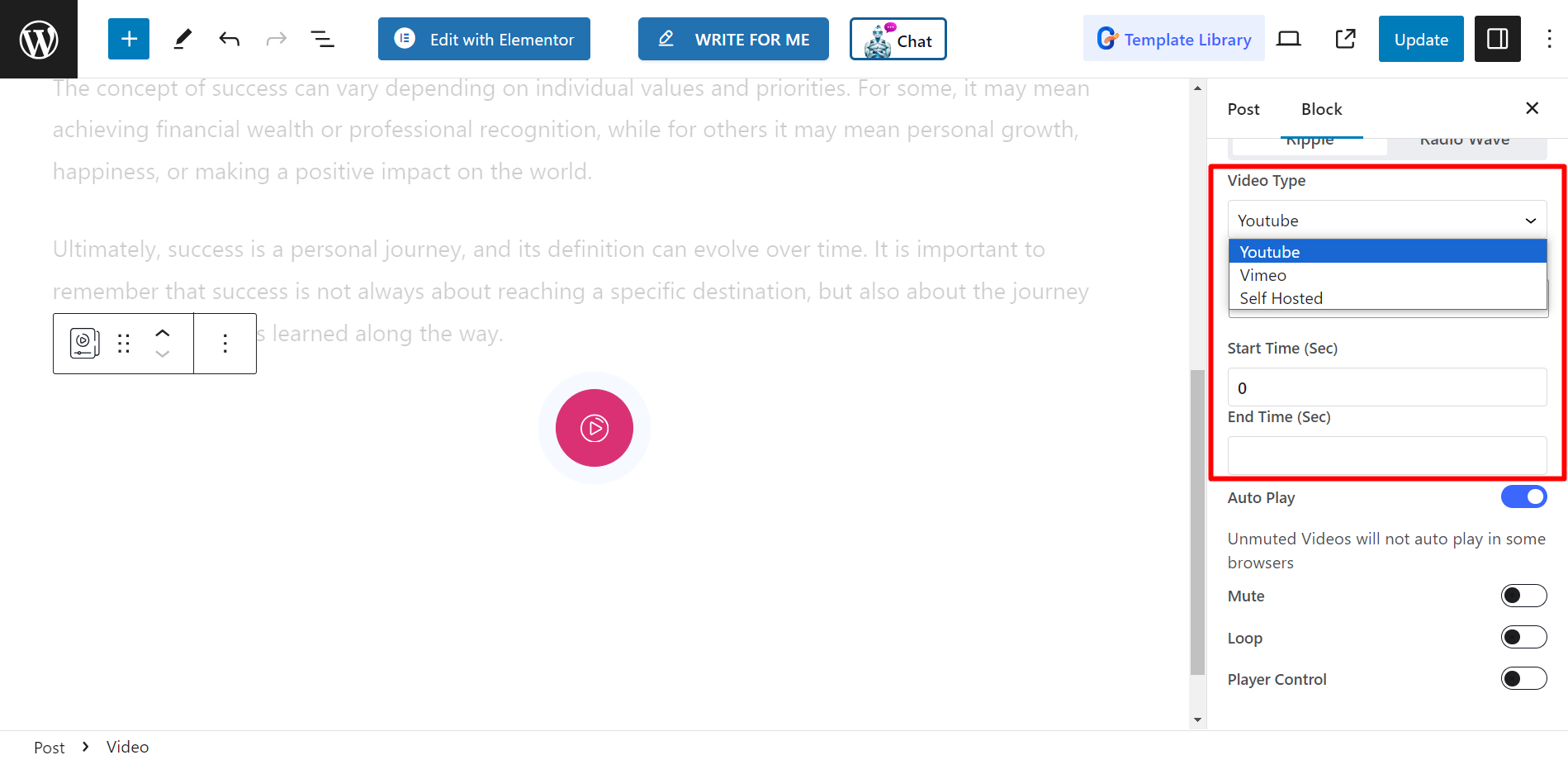
Automatisk uppspelning – Du kan behålla alternativet för automatisk uppspelning av eller ha det PÅ. Om du väljer att behålla alternativet PÅ, kommer dessa alternativ att visas för varje videotyp –
YouTube – Om du har aktiverat alternativet för automatisk uppspelning ser du alternativen Mute, Loop och Player Control för YouTube-videor.
Vimeo – På samma sätt, här är alternativen – Tyst, Loop, Spelarkontroll, Introtitel, Introporträtt och Introbyline.
Egen värd – För videor med egen värd kan du justera samma alternativ inklusive Mute, Loop, Image, Control Options, Player Controls, Download Button, Play On Mobile, Preload.
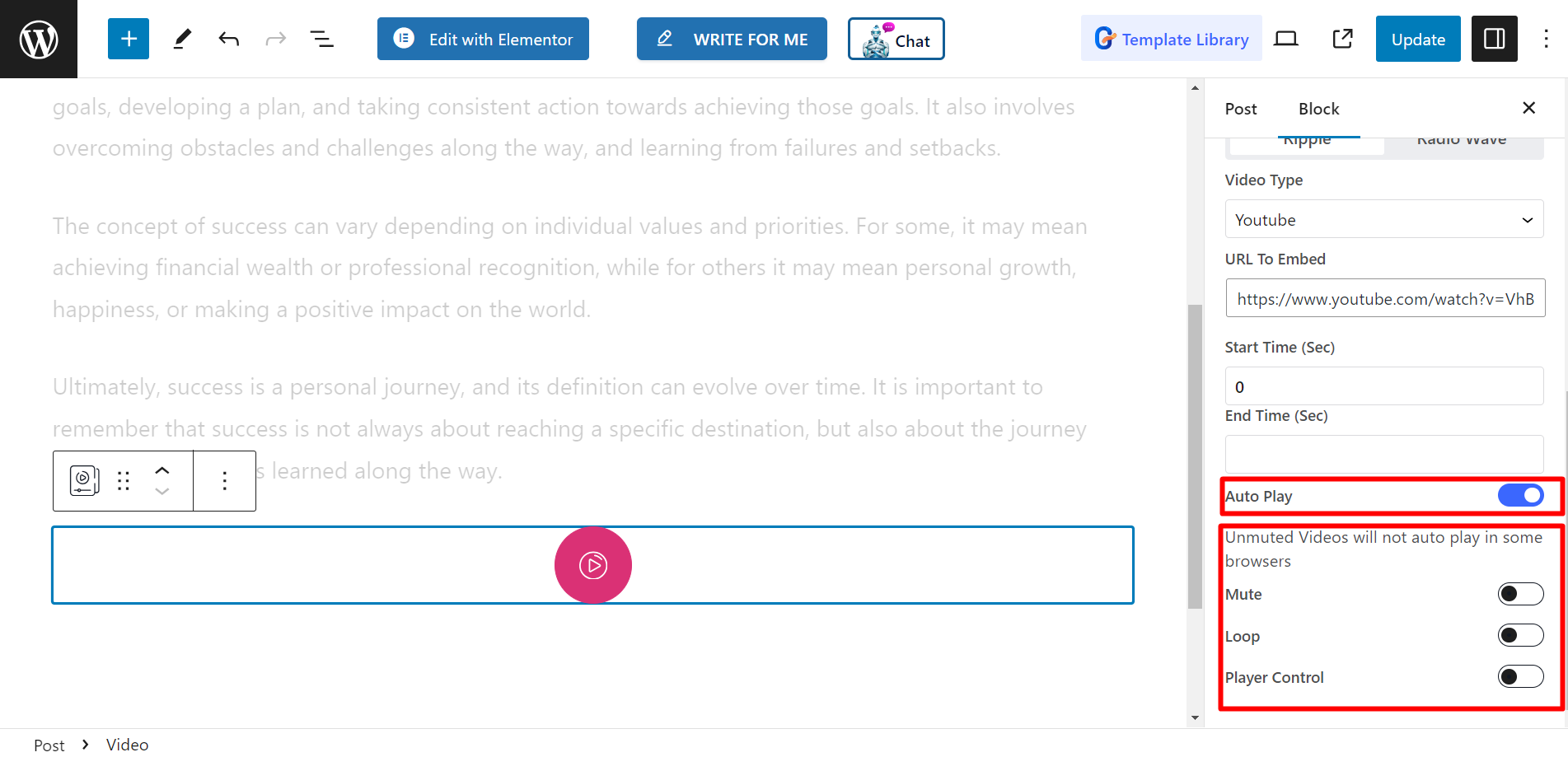
Stil #
- Omslagsstil – Här kan du justera justering, stoppning, kant, etc. med hjälp av alternativet.
- Knappstil – Det här alternativet låter dig styra knapparnas utfyllnad, ikonstorlek, användningshöjd, bredd, färg etc.
- Border Style – Den visar anpassningsalternativ för kant, kantradie och radievågstorlek.
- Skuggstil – Härifrån kan du justera boxskuggan.
- Överlagringsstil – Slutligen kan du styla överläggsfärg och stänga knappposition och njuta av det nya utseendet på ditt videoblock.